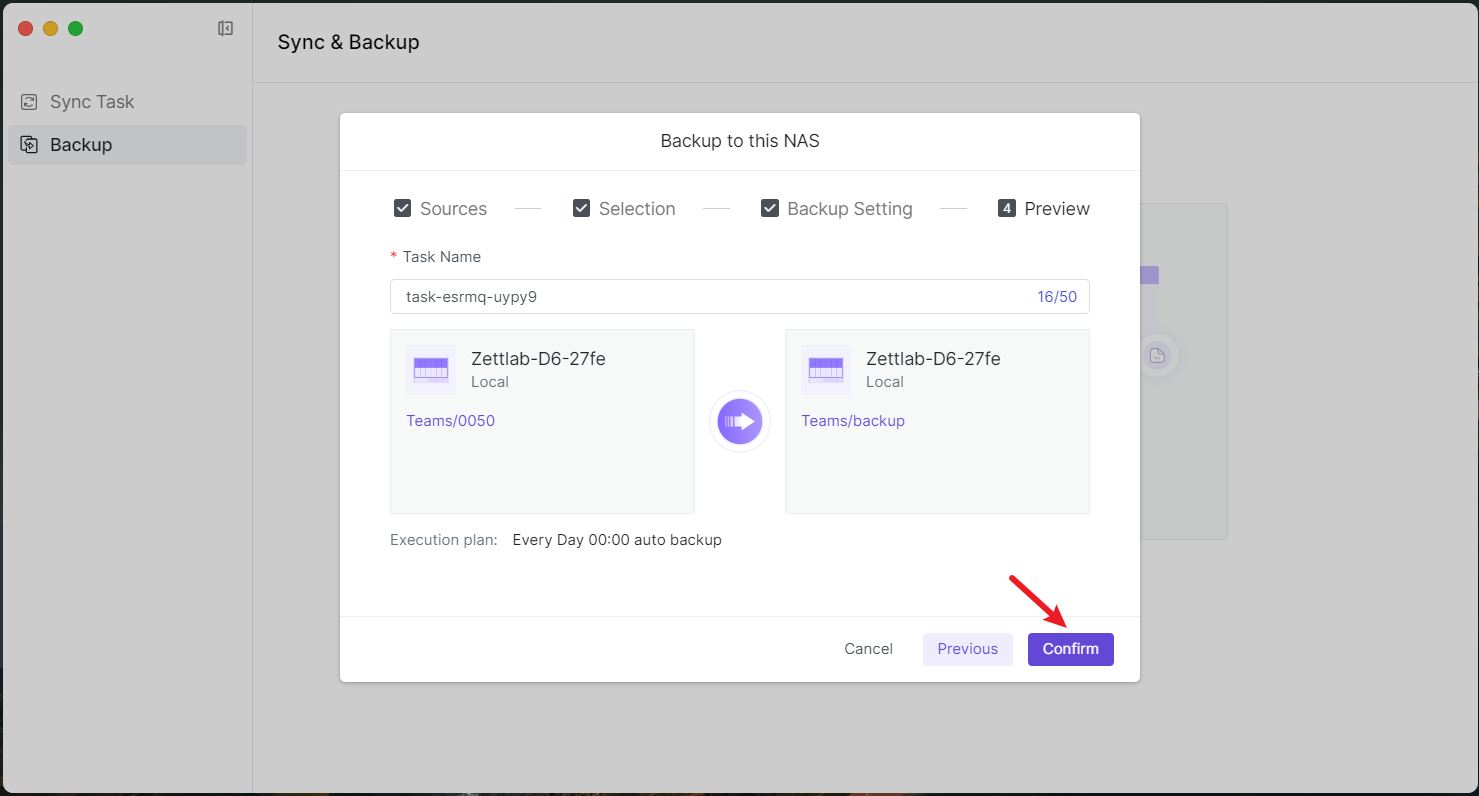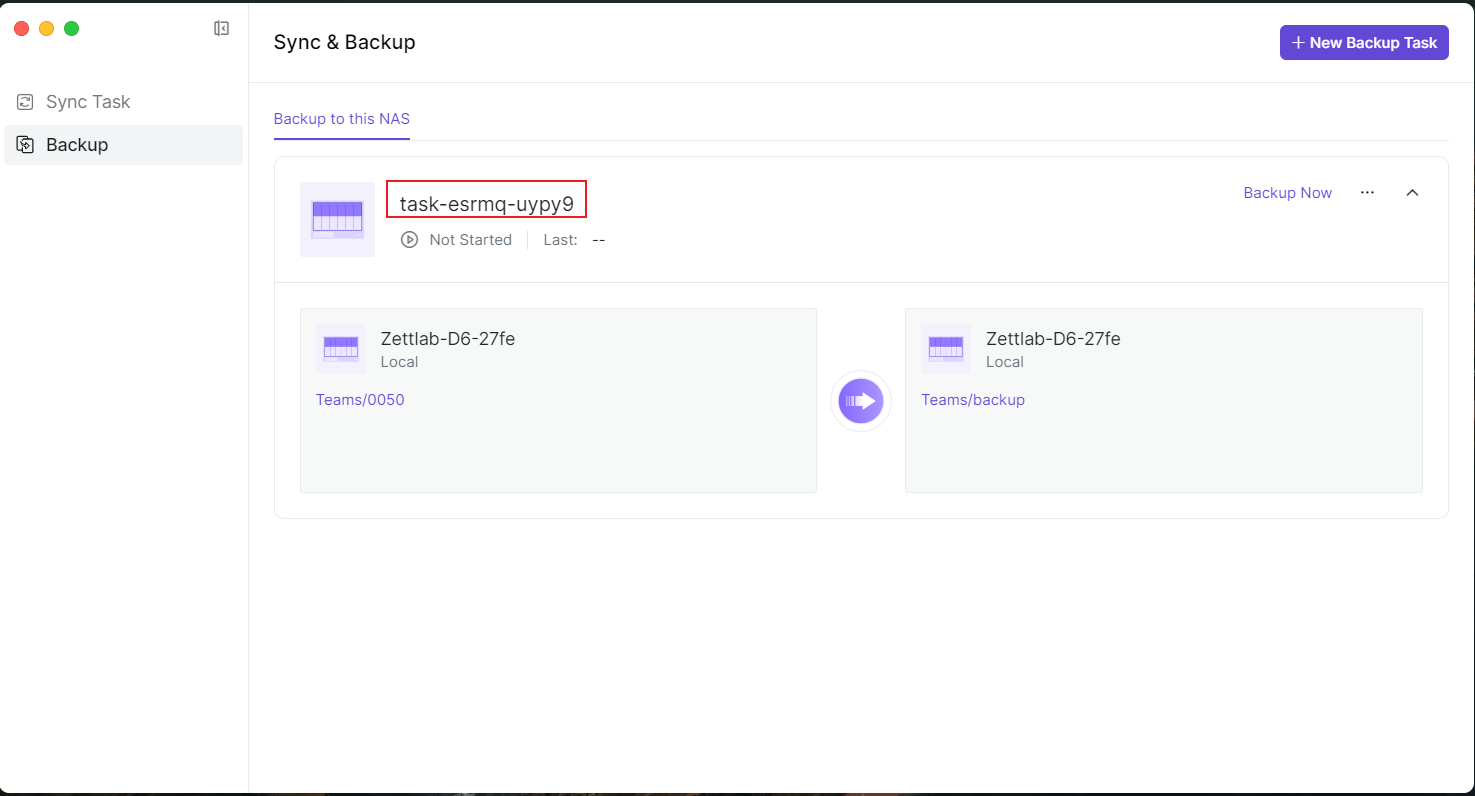Synchronisierung und Backup
Synchronisierungsaufgabe
In【Sync & Backup】bezieht sich die Synchronisierungsfunktion darauf, die Konsistenz und Genauigkeit der Daten zwischen zwei oder mehr Datenspeichersystemen sicherzustellen. Es wird die Daten Synchronisierung zwischen Zettlab NAS-Geräten und die Daten Synchronisierung zwischen Computern und Zettlab NAS unterstützt, um sicherzustellen, dass die Dateien auf allen Geräten stets konsistent bleiben.
1.1 Diesen PC synchronisieren
1.1.1 Laden Sie die entsprechende Version der Client-Software für Ihr Betriebssystem herunter und installieren Sie sie. Download-Link: https://www.zettlab.com/support/download
1.1.2 Melden Sie sich mit dem Client bei Zettlab NAS an, suchen Sie dann in【App Store】nach【Sync & Backup】und installieren Sie es.
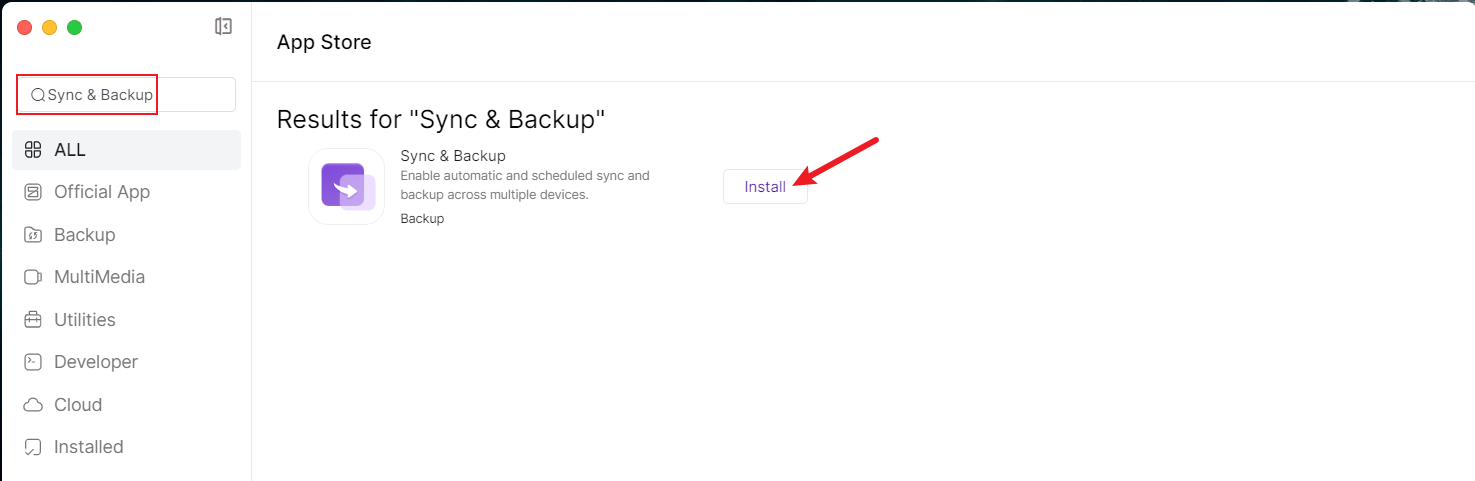
1.1.3 Öffnen Sie【Sync & Backup】, erstellen Sie eine neue Synchronisierungsaufgabe, wählen Sie【Sync this PC】und legen Sie den Synchronisierungspfad, die Regeln und die Strategie fest.
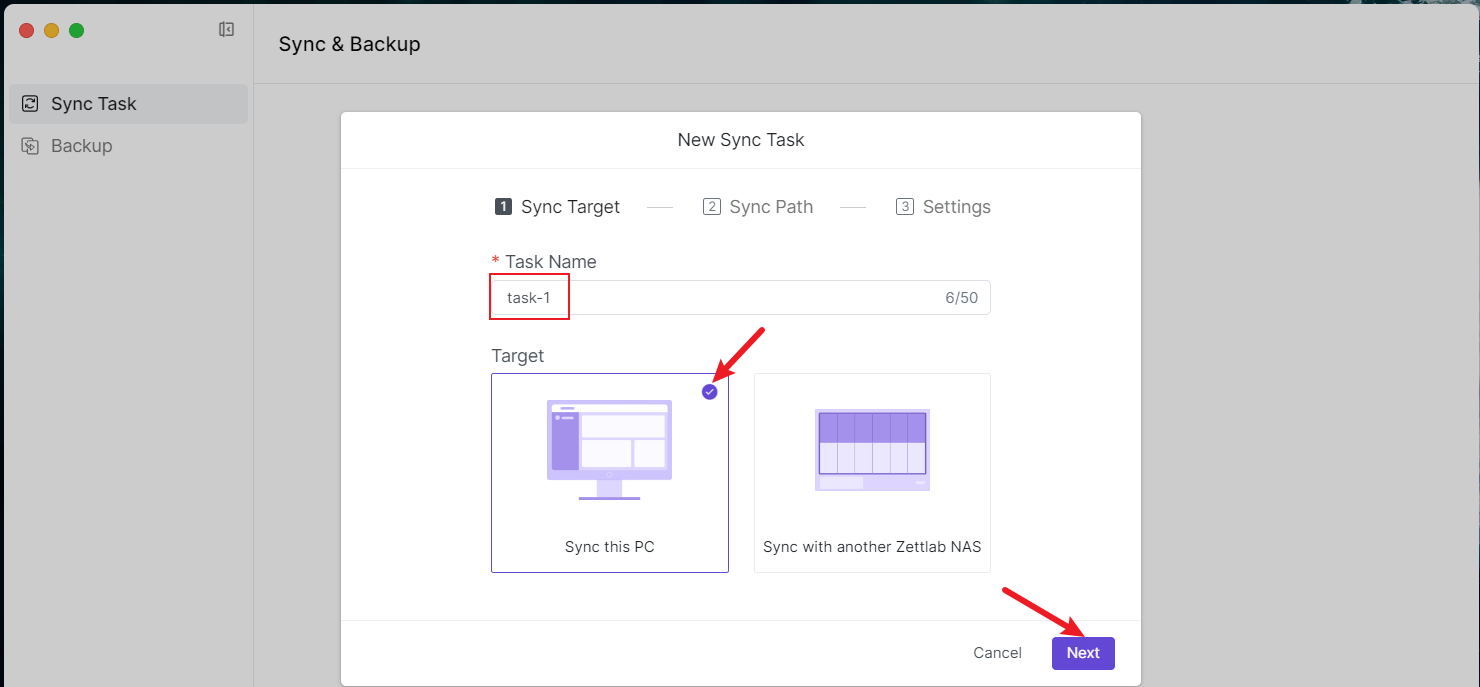
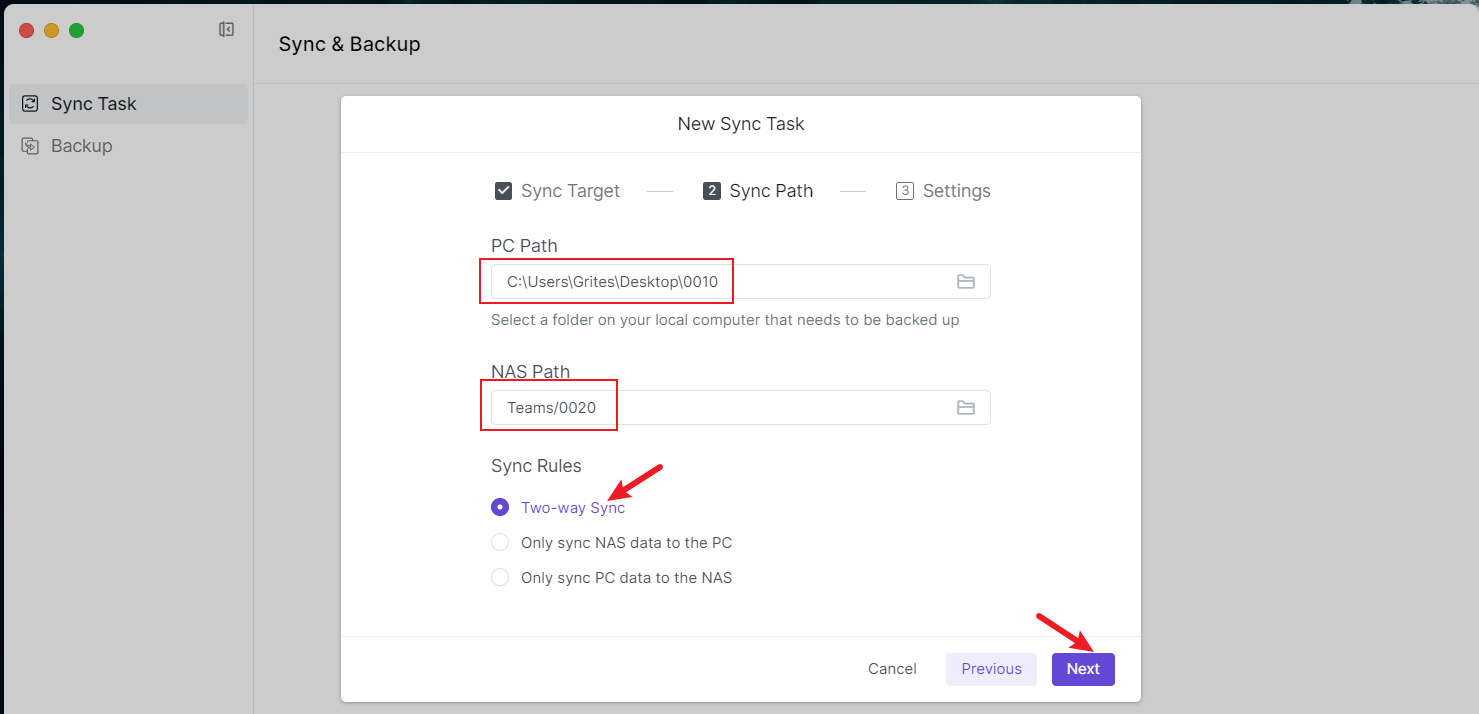
- Bidirektionale Synchronisierung: NAS und Computer sind Spiegelbilder voneinander, die Dateien auf beiden Seiten bleiben vollständig konsistent
- Nur NAS-Daten auf den Computer synchronisieren: Synchronisiert nur NAS-Daten auf den Computer, wenn NAS-Dateien gelöscht werden, bleiben die Dateien auf dem Computer erhalten
- Nur Computer-Daten auf das NAS synchronisieren: Synchronisiert nur Computer-Daten auf das NAS, wenn Computer-Dateien gelöscht werden, bleiben die NAS-Dateien erhalten
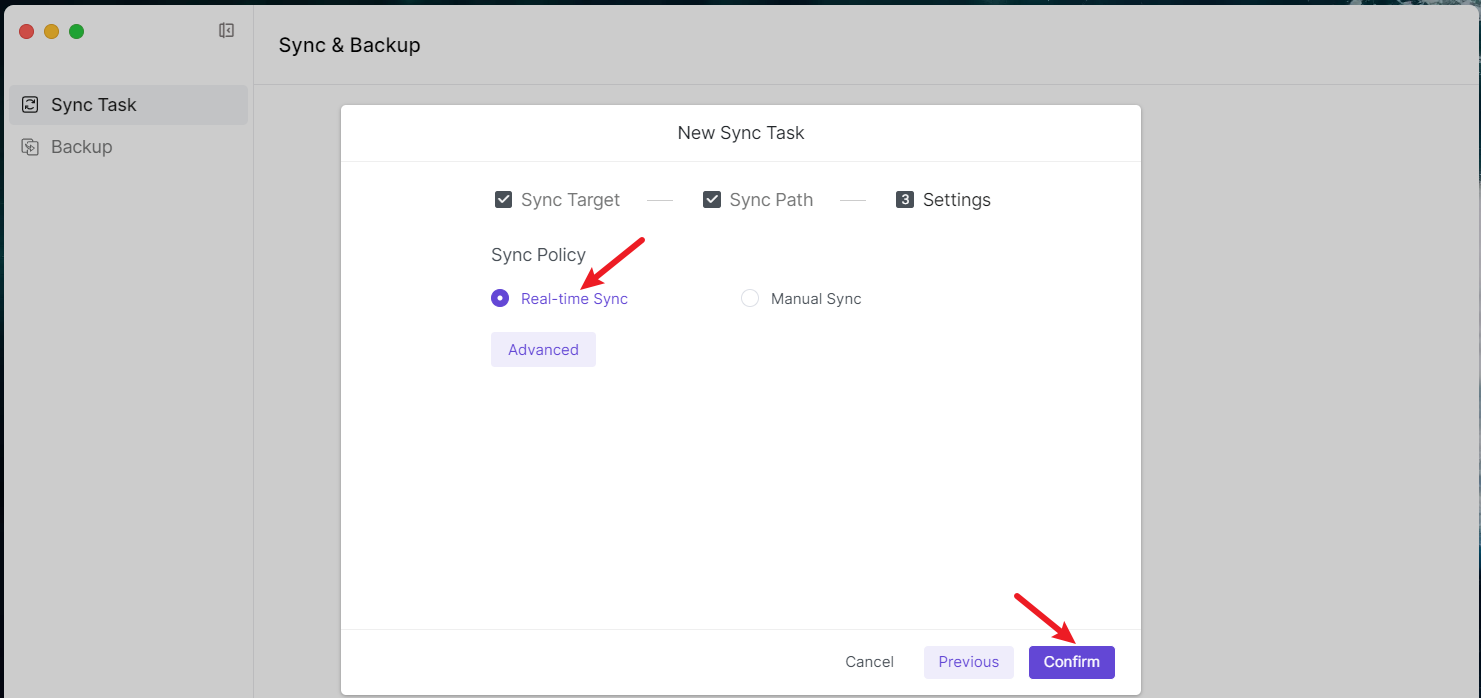
1.1.4 Überprüfen Sie den Synchronisierungsstatus und warten Sie, bis die Synchronisierung abgeschlossen ist.
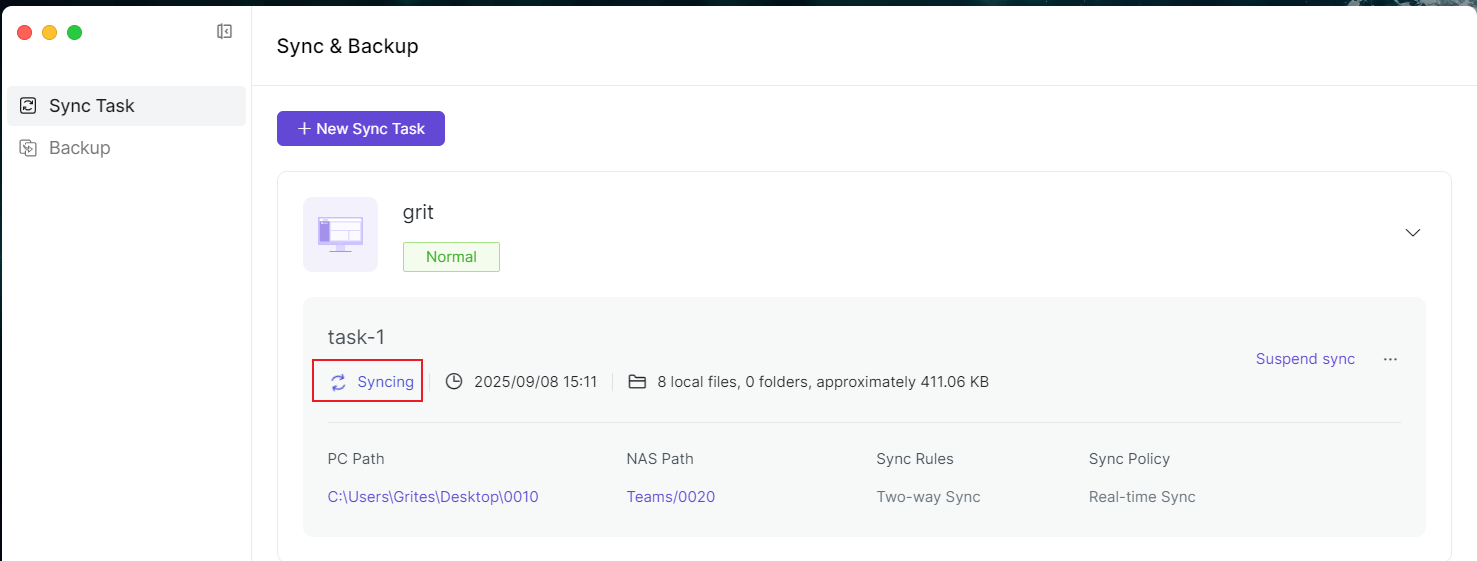
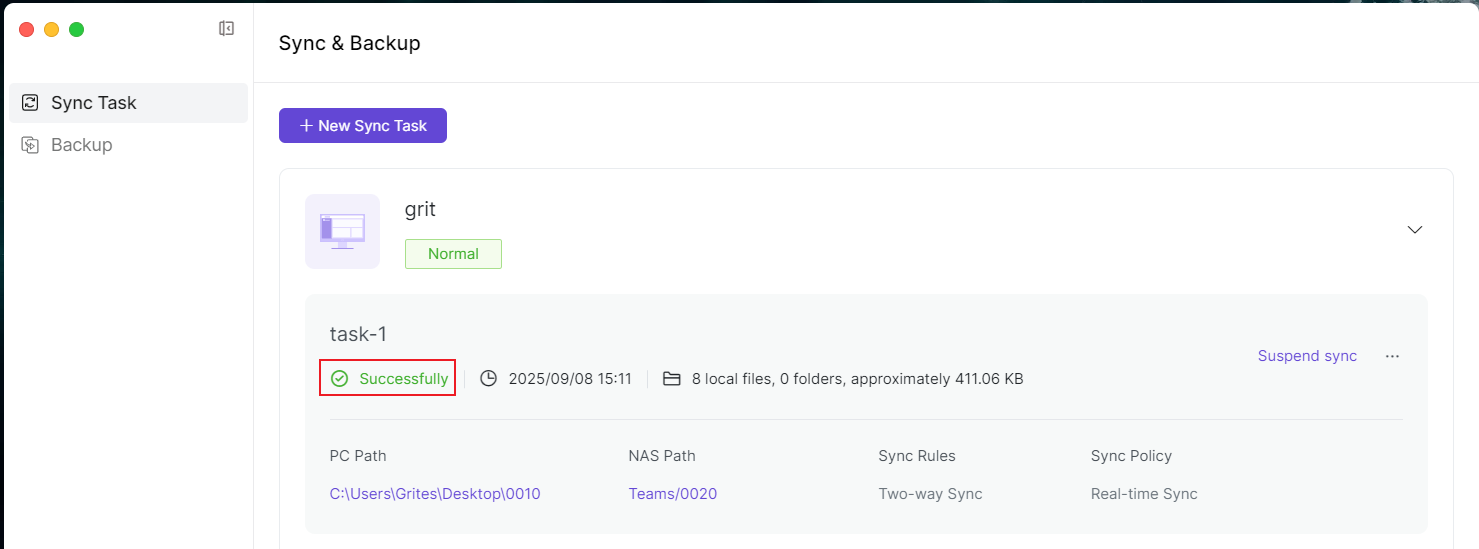
1.2 Synchronisierung mit einem anderen Zettlab NAS
1.2.1 Öffnen Sie【Sync & Backup】, erstellen Sie eine neue Synchronisierungsaufgabe und wählen Sie【Sync with another Zettlab NAS】.
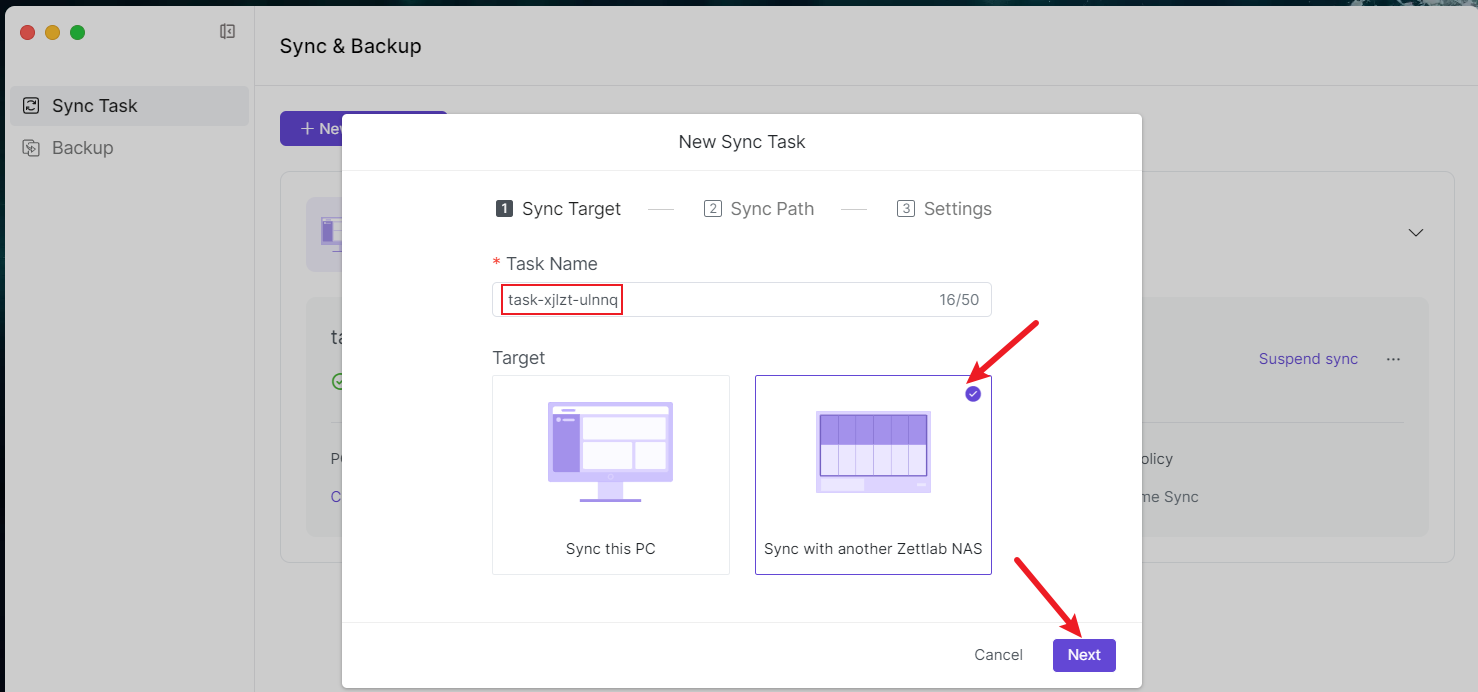
1.2.2 Geben Sie die Anmeldeinformationen für ein anderes Zettlab NAS ein und legen Sie den Synchronisierungspfad, die Regeln und die Strategie fest.
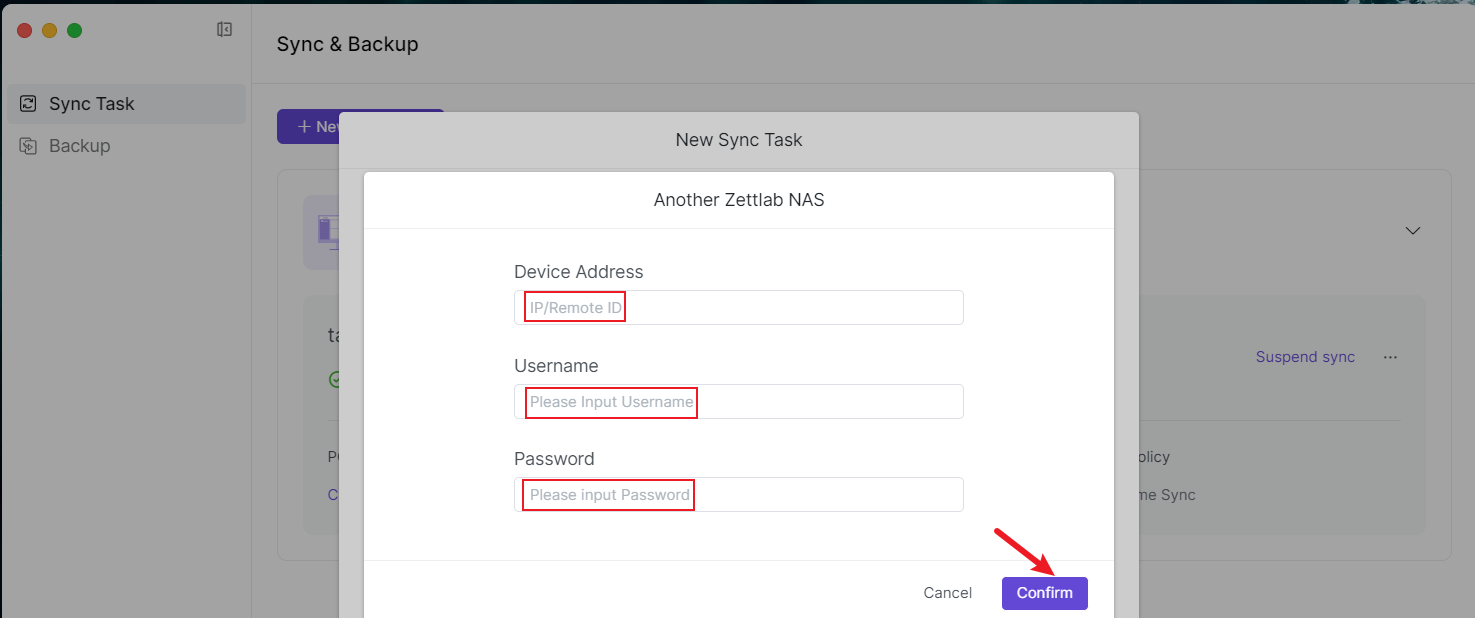

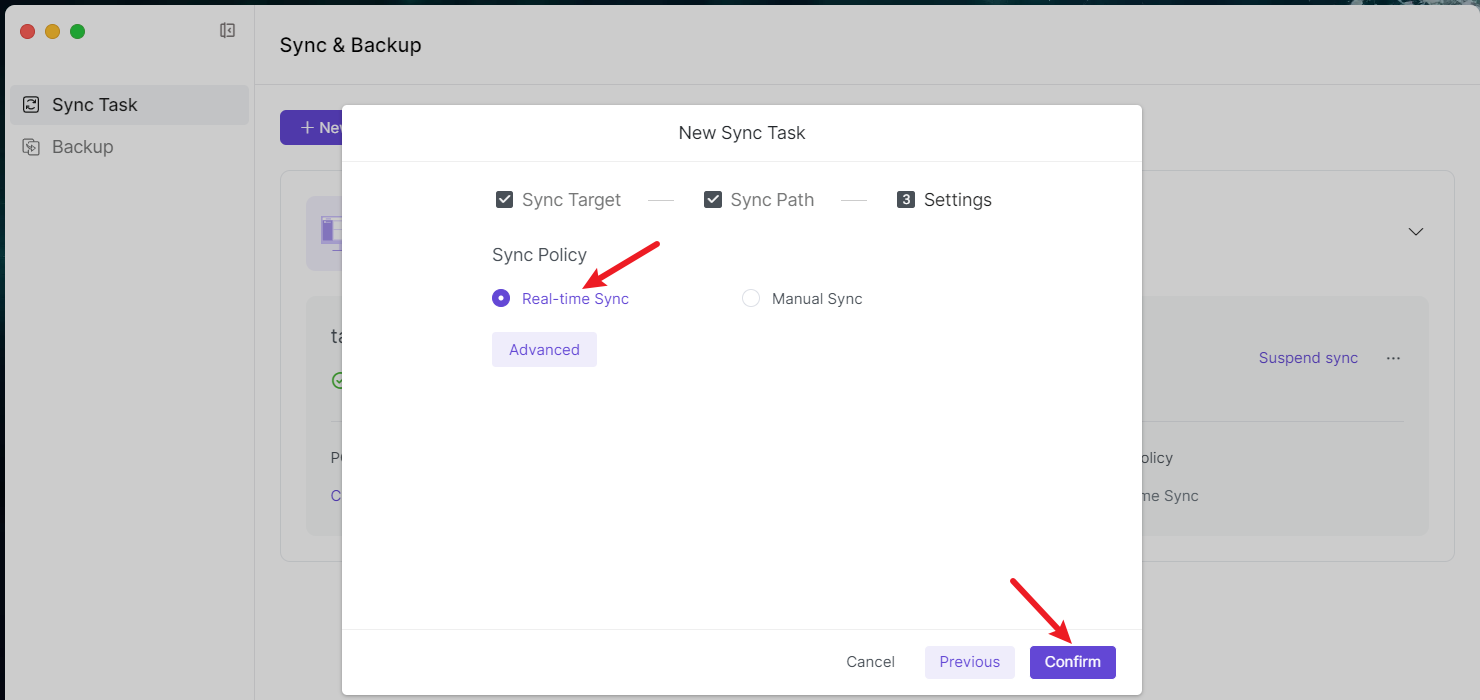
1.2.3 Überprüfen Sie den Synchronisierungsstatus und warten Sie, bis die Synchronisierung abgeschlossen ist.
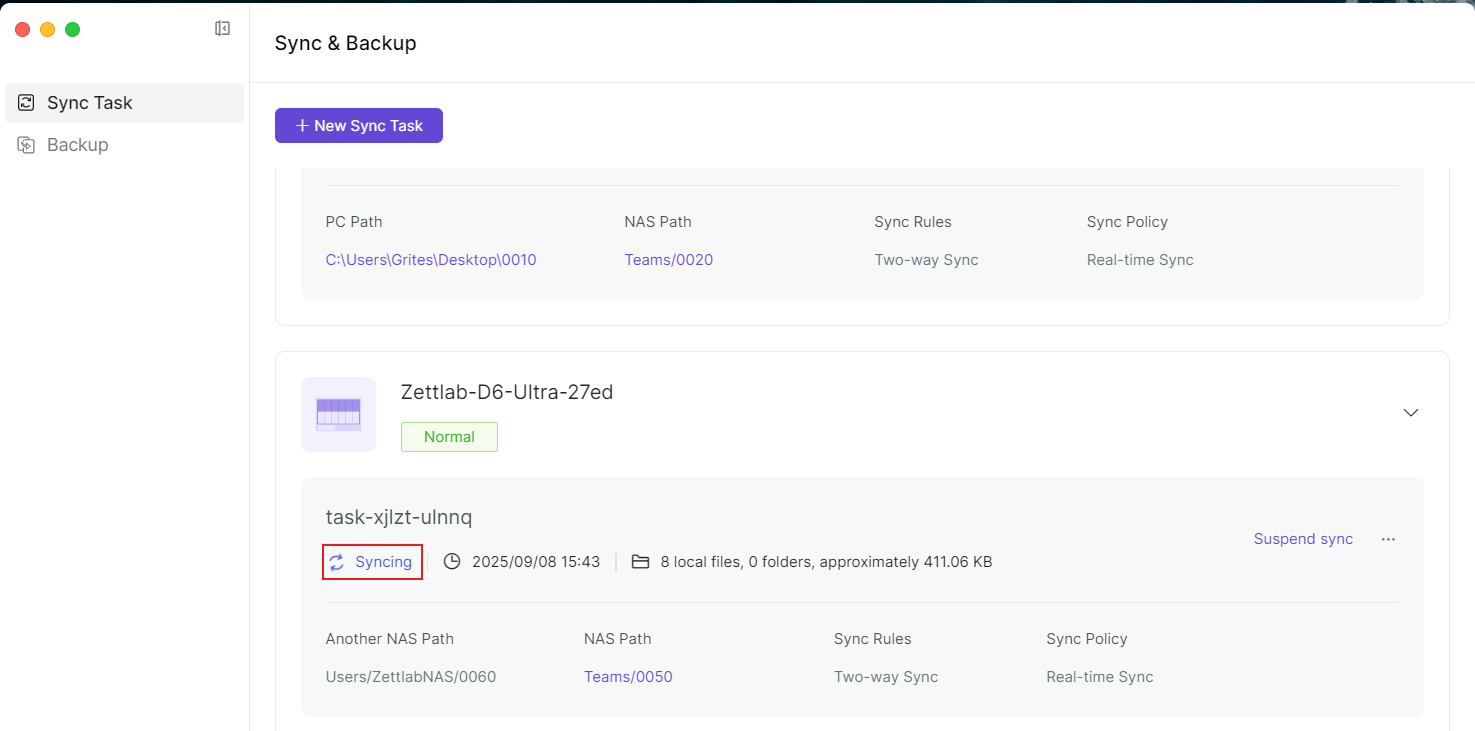
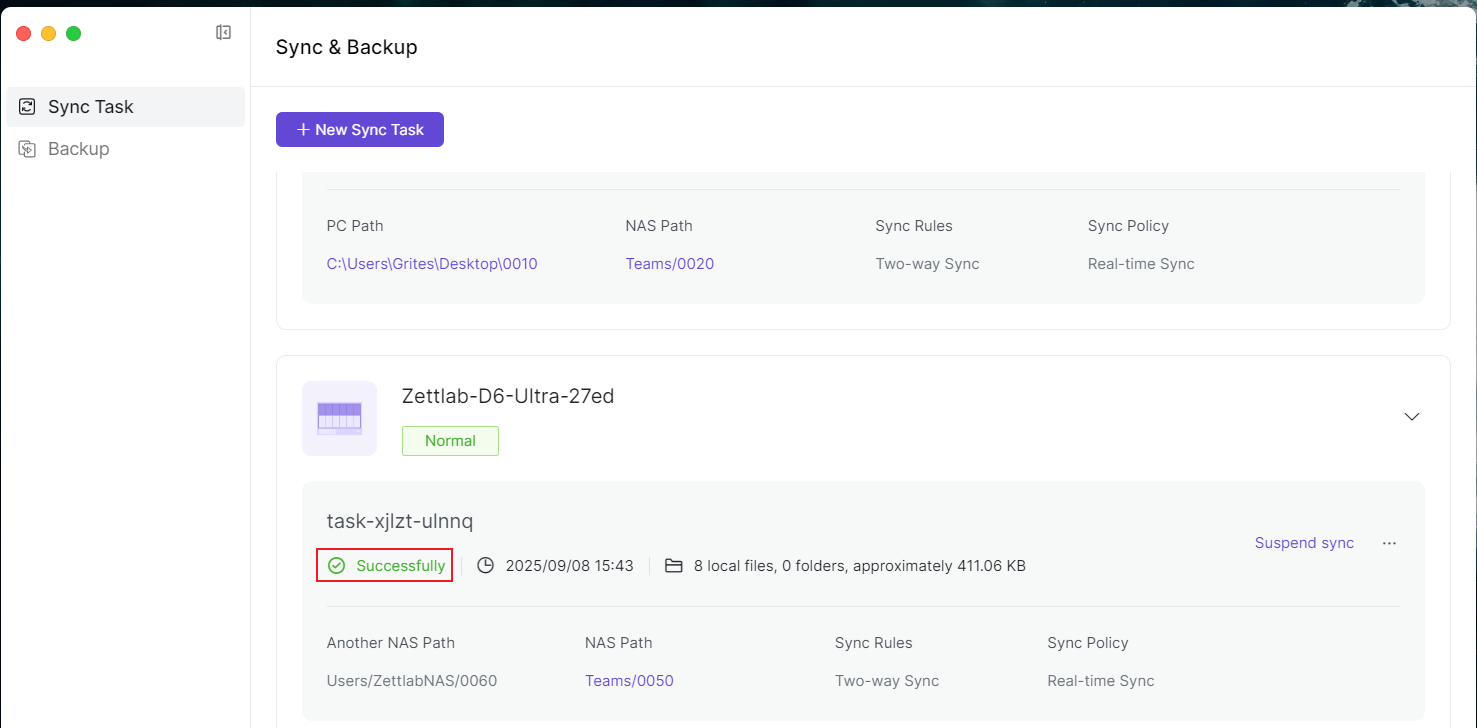
Backup
In【Sync & Backup】bezieht sich die Backup-Funktion auf den Vorgang, Daten an einen anderen Zielspeicherort zu kopieren.
2.1 Backup auf dieses NAS
2.1.1 Laden Sie die entsprechende Version der Client-Software für Ihr Betriebssystem herunter und installieren Sie sie. Download-Link: https://www.zettlab.com/support/download
2.1.2 Melden Sie sich mit dem Client bei Zettlab NAS an, suchen Sie dann in【App Store】nach【Sync & Backup】und installieren Sie es.
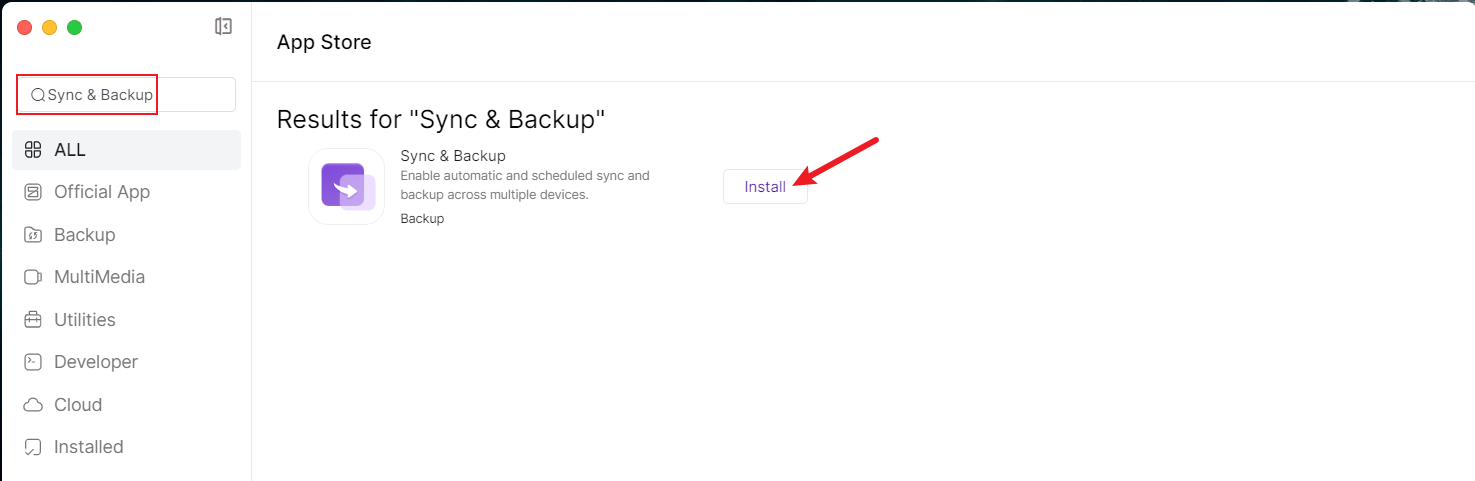
2.1.3 Öffnen Sie【Sync & Backup】, erstellen Sie eine neue Backup-Aufgabe und wählen Sie【Backup to this NAS】.
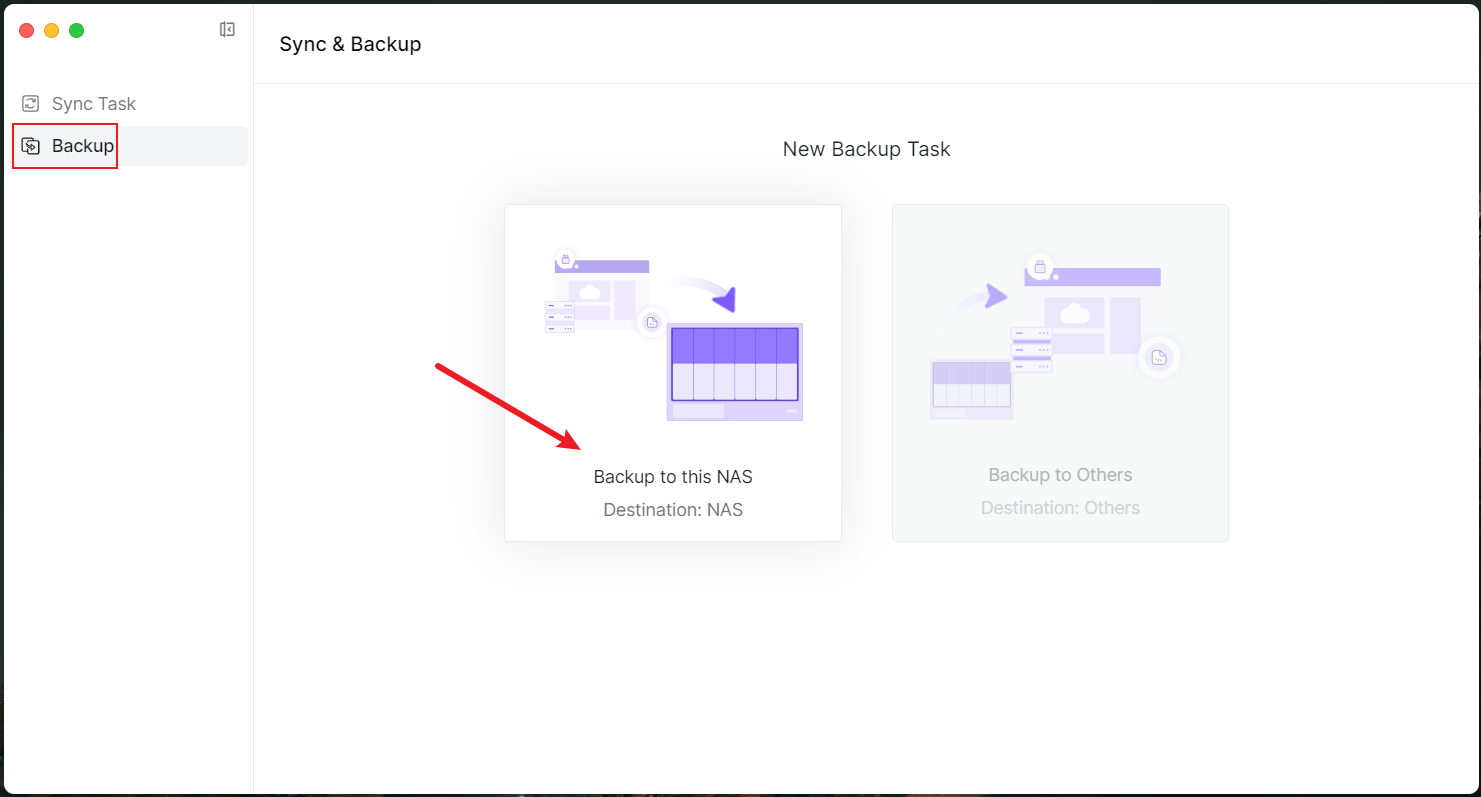
2.1.4 Wählen Sie je nach Bedarf die geeignete Backup-Quelle aus. In diesem Beispiel wird dieses NAS gesichert.
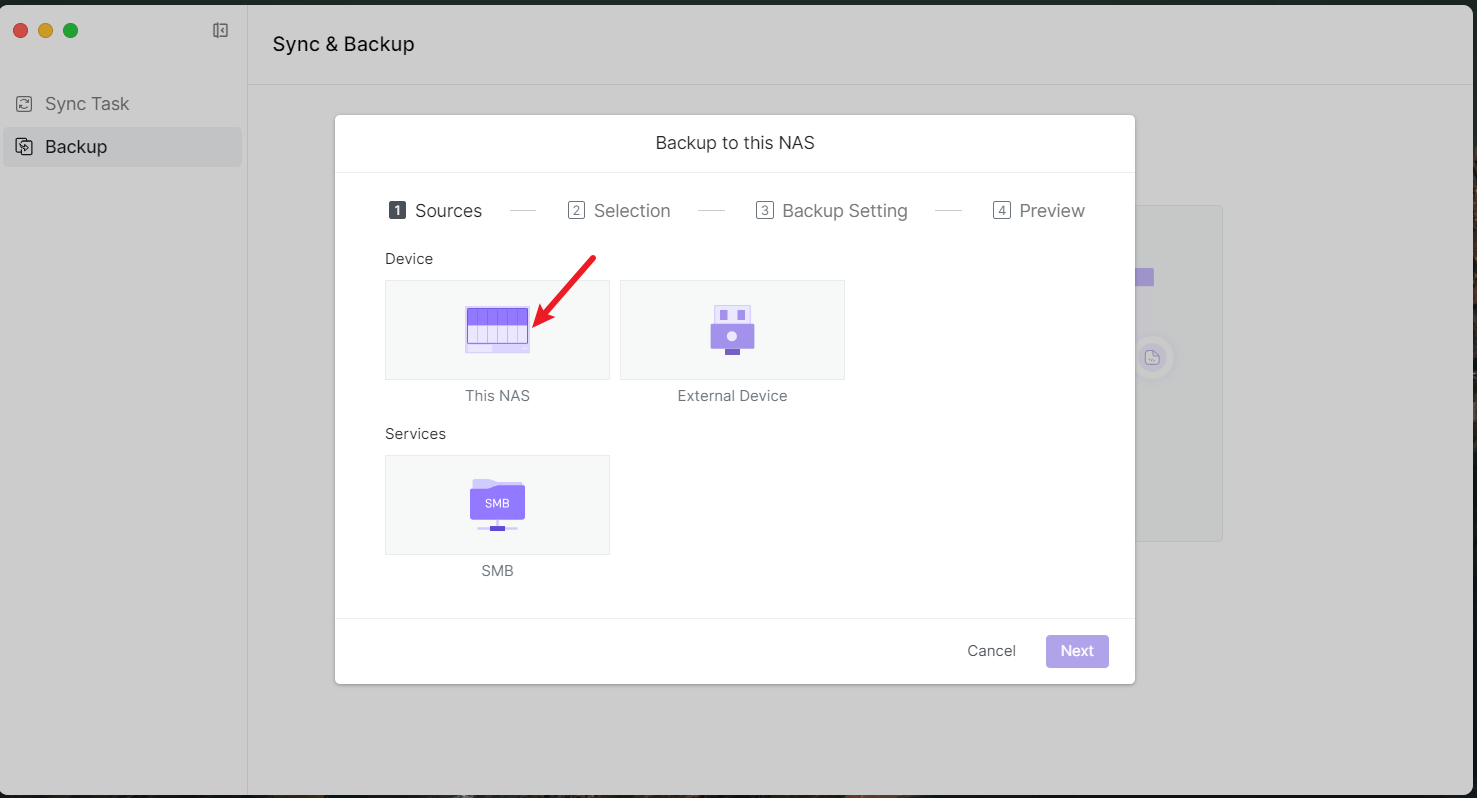
2.1.5 Wählen Sie den Pfad der Backup-Quelle und den Zielpfad aus.
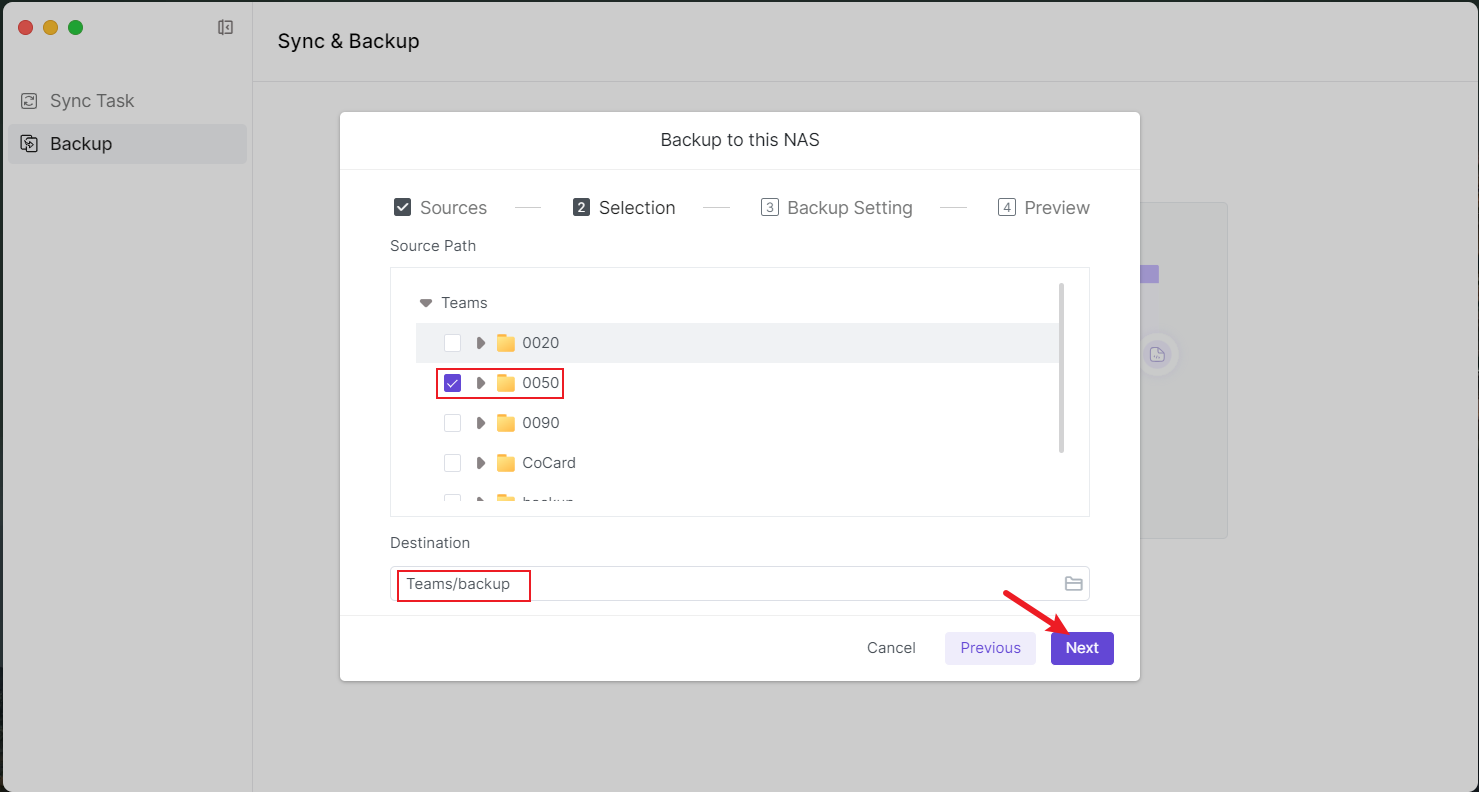
2.1.6 Wählen Sie die Backup-Strategie aus.
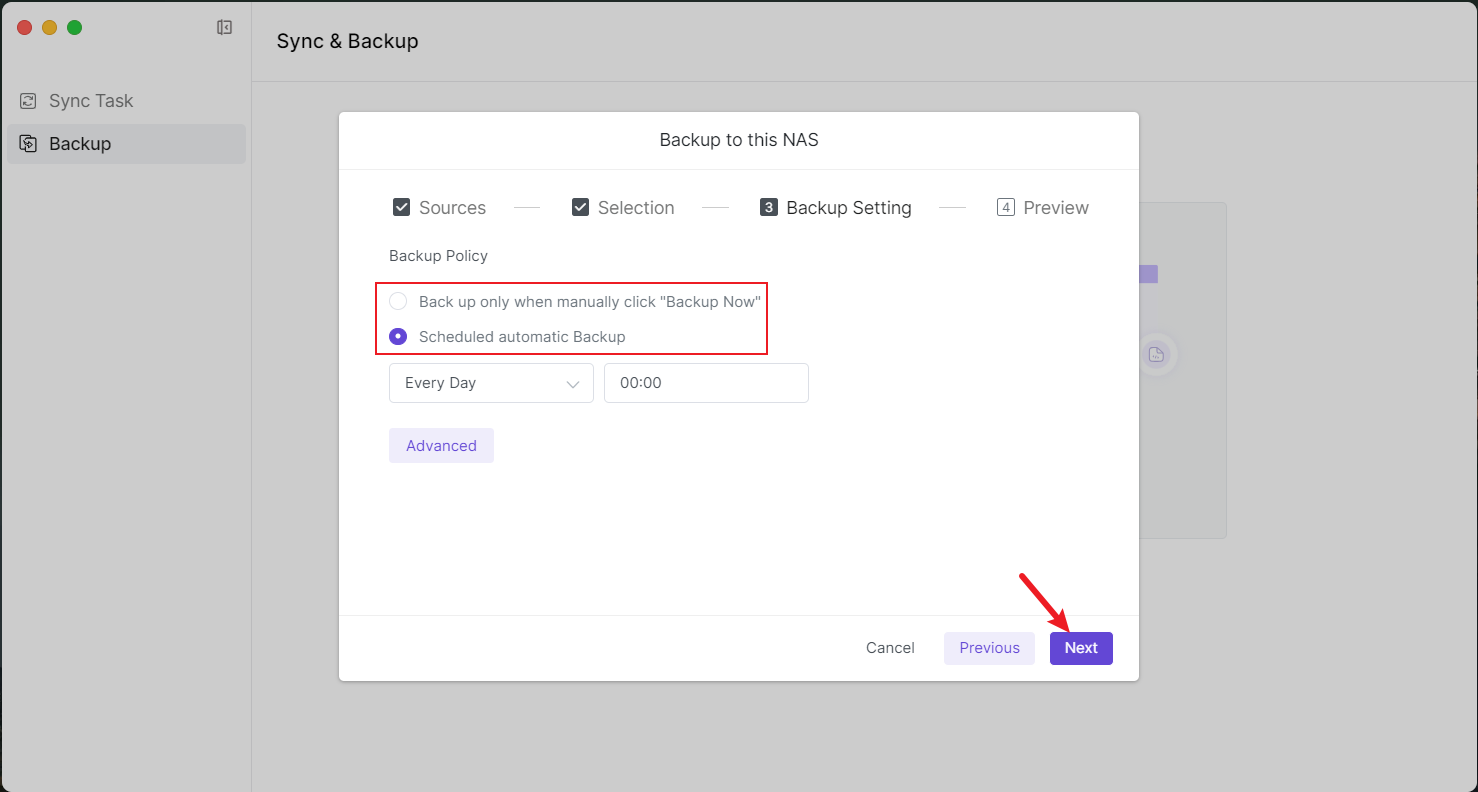
2.1.7 Bestätigen Sie die Backup-Aufgabe.